Что тебе нужно знать
Что такое Мсхелпер?
Всегда бывают случаи, когда Mac может перегреться. Современные операционные системы Mac, похоже, сталкиваются с этой проблемой гораздо реже, чем старые версии и устройства, и часто, когда пользователи обнаруживают, что у них слишком горячий Mac, это означает, что одна или несколько программ занимают больше процессорного или графического процессора, чем может обрабатывать устройство. .
Мшелпер
MsHelper — это вредоносное ПО для Mac, впервые обнаруженное в 2018 году. Несмотря на небольшой размер (всего 3,5 МБ), вирус сильно потребляет ресурсы ЦП. Это вызывает различные проблемы с производительностью на Mac. Вирус Mshelper обычно маскируется под невинное обновление Flash Player.
В результате внутренние системы охлаждения перегружаются, что приводит к их замедлению, перегреву или даже отключению, чтобы предотвратить необратимое повреждение систем или оборудования. Если вы сталкиваетесь с этой проблемой примерно с мая 2018 года, это может быть признаком того, что вы заражены вредоносным ПО Mshelper.
Для тех, кто интересуется криптовалютой, или тех, кто загрузил программное обеспечение для майнинга криптовалюты, или любого, кто загрузил Adobe Flash Player, который оказался поддельным, существует риск, что эта инфекция попала на ваш Mac таким образом. Эксперты по безопасности обнаружили, что этот вирус распространяется через файлообменники, торрент-сайты, платформы крипто-мессенджеров, а также установщики и пакеты программного обеспечения.
Что делает Мсхелпер?
Он добывает Monero, криптовалюту, набирающую популярность в последние годы. Как мы уже упоминали, когда вы заражены Mshelper, ваш Mac будет сильно нагреваться, а скорость обработки при запуске других приложений и систем будет снижаться. Вскоре это начнет влиять на производительность вашего Mac и его возможности.
Симптомы инфекции Mshelper:
- замедление работы macOS
- Громкий шум вентилятора
- Большая нагрузка на ЦП
- Уменьшенный срок службы батареи
Как часть программного обеспечения для майнинга криптовалют, Mshelper, в отличие от других форм вредоносного ПО, сосредоточен только на захвате как можно большей вычислительной мощности, которую он может захватить. Он не передает системные данные или пароли какому-либо серверу управления и контроля (C2); он просто хочет использовать то, что ему не нужно, для майнинга криптовалюты для тех, кто контролирует программу. Это также повредит сроку службы батареи вашего Mac, разряжая ее быстрее, чем до заражения. Далеки от идеала, но вокруг есть гораздо более страшные вирусы.
Чтобы вернуть вашему Mac гораздо лучшее рабочее состояние, мы собрали ниже способы удаления Mshelper.
Как удалить Мсхелпер
Вы можете удалить Mshelper вручную. Всегда будьте осторожны, чтобы удалить приложение, вызывающее проблему, а не что-либо еще. Чтобы убедиться, что вы заражены, сначала посмотрите на свой процессор:
- Перейдите в Приложения > Утилиты.
- Нажмите на монитор активности, чтобы открыть его.
- Перейдите к ЦП, и если он показывает более высокую скорость активности, чем обычно, прокрутите вниз под именем процесса, чтобы найти Mshelper.
- Просмотр на вкладке %CPU должен показать, что это занимает большую часть мощности вашего процессора.
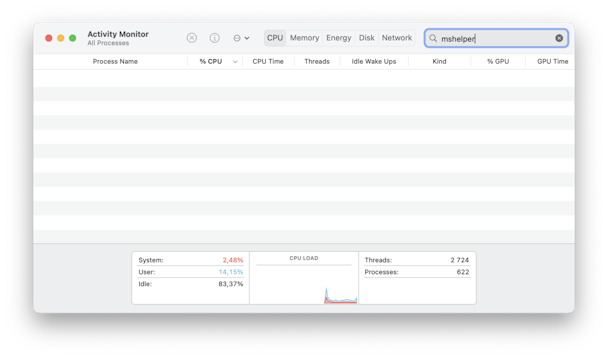
После того, как вы нашли процесс Mshelper, закройте его с помощью кнопки (x).
Теперь остановите автозапуск Mshelper.
Mshelper умеет клонировать себя. Он помещается в папку Launch Agents, где продолжает работать в фоновом режиме.
Mshelper и агенты запуска
Launch Agents — это папка на вашем Mac, которая содержит небольшие вспомогательные приложения, работающие в фоновом режиме. Это обычное место для вирусов на Mac.
Закрывать приложение бессмысленно, так как оно автоматически перезапустится при закрытии. Он предназначен для работы 24/7 для майнинга монет. Теперь, когда вы знаете, что ваш Mac заражен, его можно удалить вручную, выполнив следующие действия:
Нажмите Finder и выберите «Перейти к папке» в верхнем меню.
Вставьте в /Library/LaunchDaemons/ и нажмите Return.
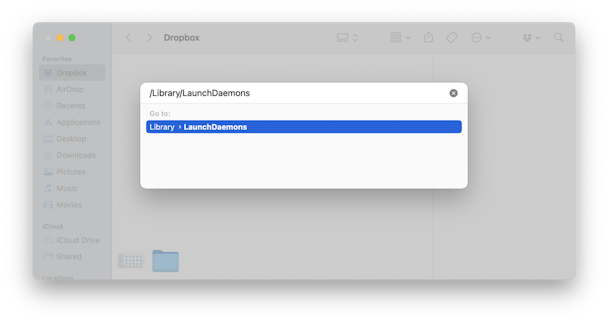
В этой папке вы должны увидеть com.pplauncher.plist
Отнесите это в корзину.
Затем повторите процесс для библиотеки/поддержки приложений.
Находить плаунчер и положить его в корзину.
Затем очистите корзину и перезагрузите Mac.
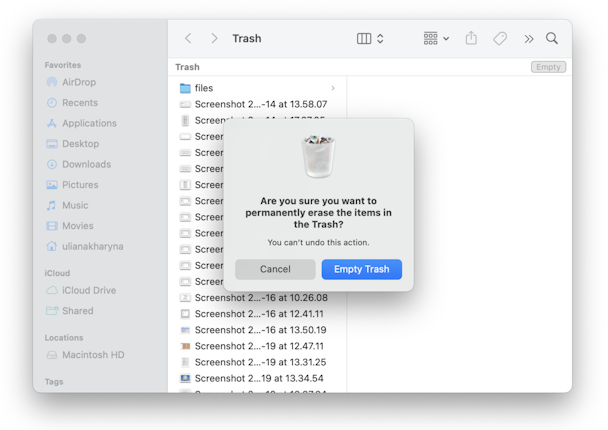
Когда вы снова войдете в систему, вернитесь к монитору активности, чтобы проверить наличие каких-либо признаков Mshelper на вкладке «Имя процесса» и «% ЦП».
Более простой способ: уничтожить Mshelper с помощью программного обеспечения
Некоторые антивирусные приложения распознают Mshelper, а некоторые нет. Например, было подтверждено, что CleanMyMac X от MacPaw эффективно уничтожает вирус. Это сэкономит вам много времени на ручном копании системных настроек.
Для этого вам понадобится копия CleanMyMac X — получите бесплатное приложение здесь.
Удалите Mshelper следующим образом:
- Откройте приложение.
- Нажмите Удаление вредоносных программ.
- Щелкните Сканировать.
- Щелкните Удалить.
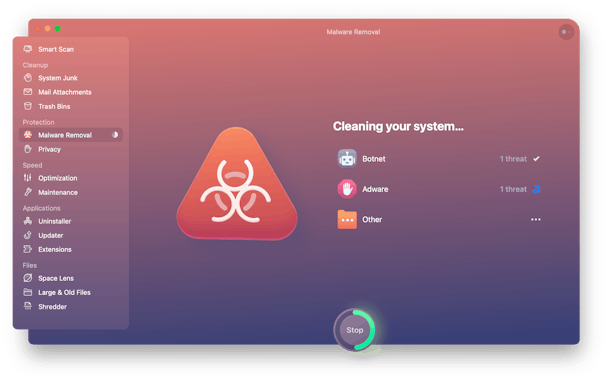
Кроме того, проверьте средство Launch Agents в том же приложении.
- Щелкните Оптимизация.
- Нажмите Launch Agents — основное место для Mshelper.
- Следите за всем с плаунчер имя на нем.
- Щелкните Удалить.
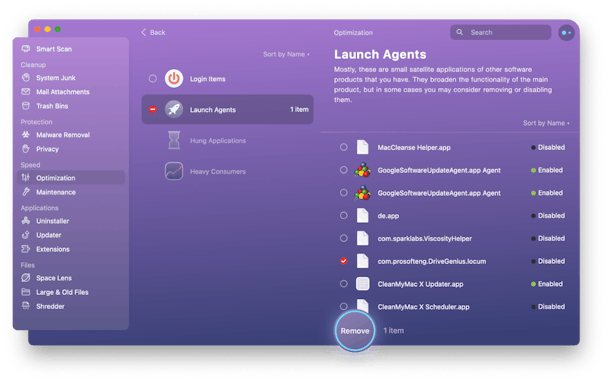
Видишь Крупные потребители в той же вкладке? Проверьте и это — оно показывает, какие приложения истощают ресурсы вашей памяти. Надеюсь, уже не Мсхелпер.
После этого ваш Mac снова будет работать с максимальной производительностью. Вы также должны обнаружить, что у вас снова появилось больше места для хранения вещей, которые вам нужны. Выполняйте регулярное сканирование на наличие вредоносных программ, так как список вирусов CleanMyMac регулярно обновляется.


